Instagram er en af de mest populære sociale medieplatforme i verden i dag. At være i stand til hurtigt og nemt at dele, hvad der sker i dit liv, uden fnug af Facebook, er faktisk afslappende. Nu bringer virksomheden nye funktioner til din computer.
Indhold
- Relateret læsning
- Sådan bruger du Instagram DM på din computer
-
Hvilke funktioner har Instagram DM på Mac?
- Hvilke begrænsninger er der?
- Hvor er Instagram iPad-appen?
-
Konklusion
- Relaterede indlæg:
Relateret læsning
- 9 bedste kamera-/fotoapps til iPhone Instagram-brugere
- Problemer i forbindelse med Instagram-meddelelser? Tjek disse tips ud
- Sådan poster du Live Photos på Instagram ved hjælp af iPhone
- Sådan tjekker du dine Instagram-beskeder på din computer
- 8 tips til at beskytte dig og din iPhone mod lyssky apps
Instagram meddelte, at det er begyndt at udrulle Instagram DM til masserne. Dette gør det muligt for dig at læse og svare på beskeder fra din webklient, i stedet for at skulle tage din telefon.
Sådan bruger du Instagram DM på din computer
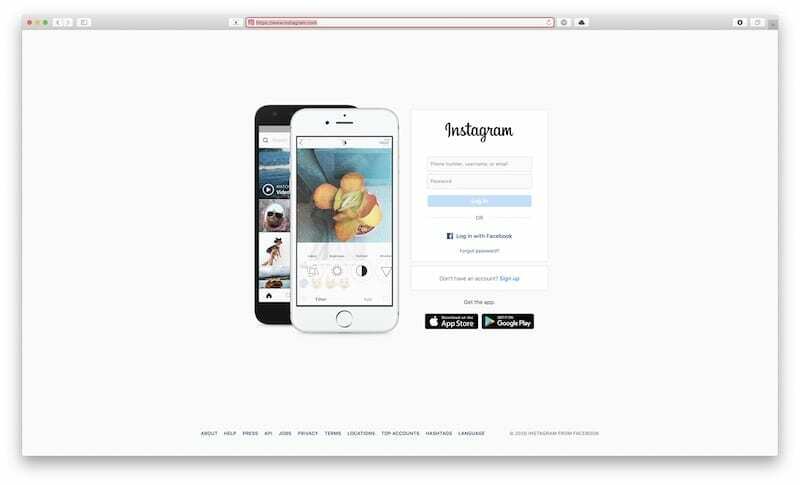
Instagram DM på din MacBook er ret let at få adgang til, da virksomheden har tilføjet mange velkendte funktioner. Sådan kommer du i gang:
- Naviger til instagram.com fra din browser på Mac.
- Indtast dit brugernavn og adgangskode.
- Tryk på Log på.
- Fra din startskærm skal du trykke på papirflyikonet i den øverste menulinje.
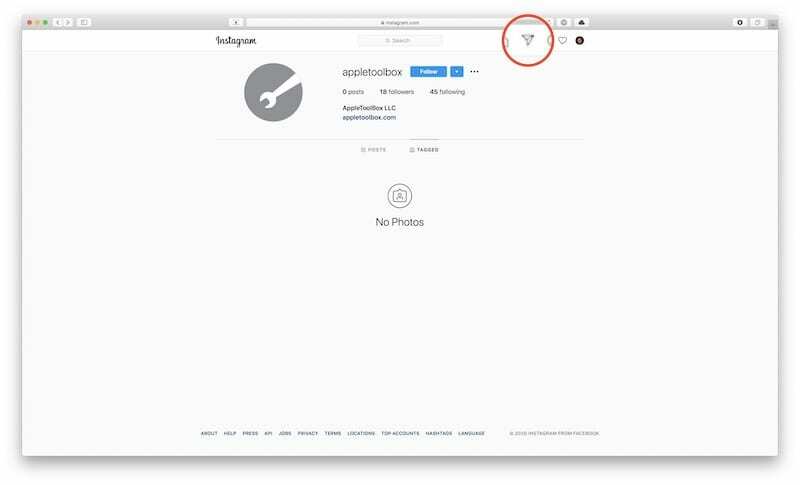
Derfra kan du se alle dine direkte beskeder, der tidligere er blevet sendt gennem årene. Fra sidebjælken kan du trykke på blyantikonet og oprette en ny besked eller trykke på det blå Sende Besked knappen til højre.
Hvilke funktioner har Instagram DM på Mac?
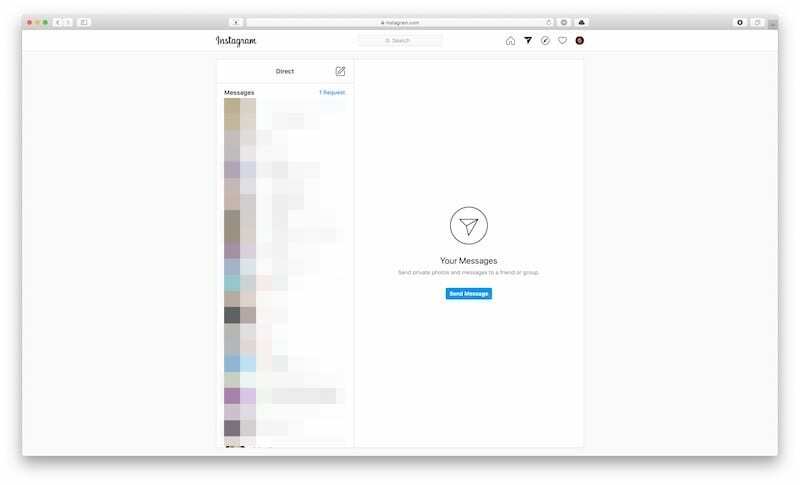
Efter at have logget ind på Instagram fra din MacBook og åbnet dine direkte beskeder, har du mange af de samme funktioner fra mobilappen. Det betyder, at du bare kan sende og modtage beskeder som enhver anden chatplatform.
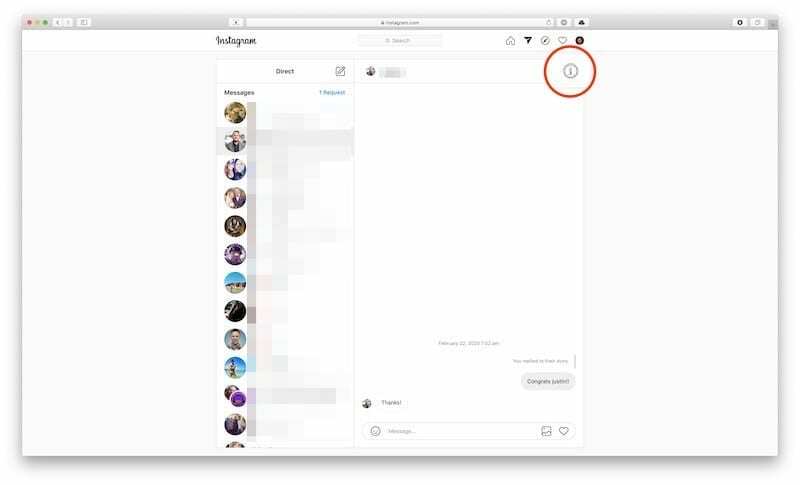
Hvad angår individuelle meddelelsestråde, kan du klikke på oplysningerne (jeg) ikon i øverste højre hjørne. Dette vil give dig et par forskellige muligheder:
- Slå beskeder fra
- Slet chat
- Blok
- Rapport
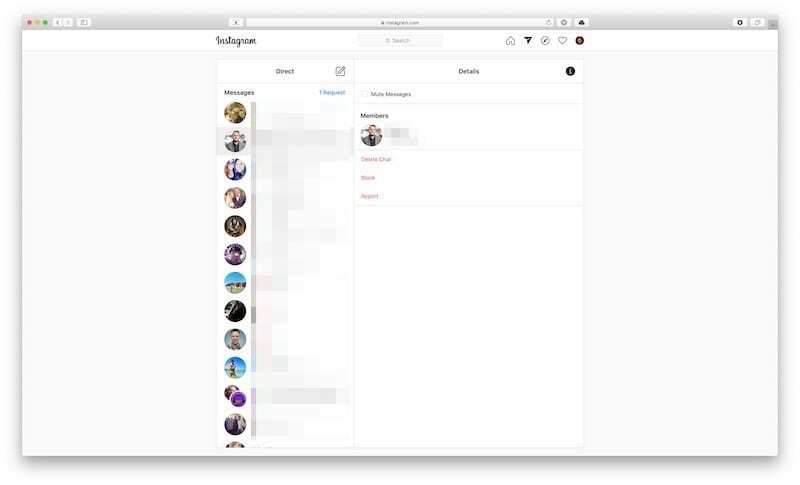
Brugerens profil og navn vises også, og når du klikker på dem, kommer du til deres profil direkte fra din browser. Når du sender beskeder frem og tilbage, får du et rødt skilt på DM-ikonet i menulinjen. Dette giver dig besked, når nogen har sendt dig en ny besked, så du kan tjekke den, når det passer dig.
Hvad angår selve beskederne, får du nogle få muligheder i den nederste beskedværktøjslinje. Du kan hurtigt sende emojis med ikonet til højre, dele billeder fra din MacBook eller bare sende et hjerte.
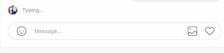
En anden smart funktion er det faktum, at du faktisk kan se, når nogen skriver tilbage til dig. Inde fra beskeden vises en lille prompt, som blot siger Skriver....
At kunne se din Instagram DM fra nettet giver dig også mulighed for at se eventuelle anmodninger. Disse vises, hvis du har en privat profil og skal godkende beskeder fra ukendte brugere.
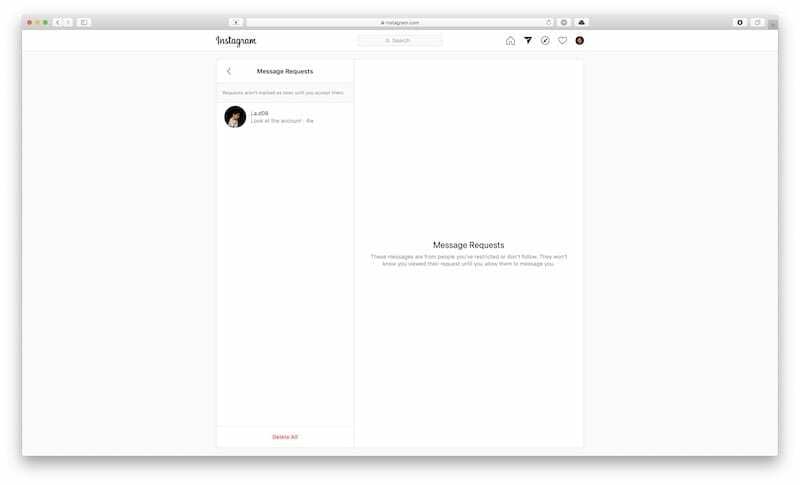
På toppen af sidebjælken er der en knap, der siger Anmodning vises, og når du vælger det, føres du til dine beskedanmodninger. Du kan gå igennem og slette dem alle, svare eller bare gå tilbage og ignorere dem helt. Selvom det emblem fortsat vises.
Hvilke begrænsninger er der?
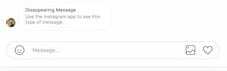
Det bør ikke komme som en overraskelse, at der er et par begrænsninger, når du bruger Instagram DM på din MacBook. Dette er ikke en fuldgyldig beskedløsning, så her er et par ting, du ikke kan gøre:
- Ingen mulighed for at se IGTV
- Ingen mulighed for at se forsvindende beskeder
I betragtning af, at disse er designet til den mobile platform, giver det mening, at du ikke kan se dem på nettet. Men hvem ved, måske vil Facebook overraske os i fremtiden og ændre tingene.
Hvor er Instagram iPad-appen?
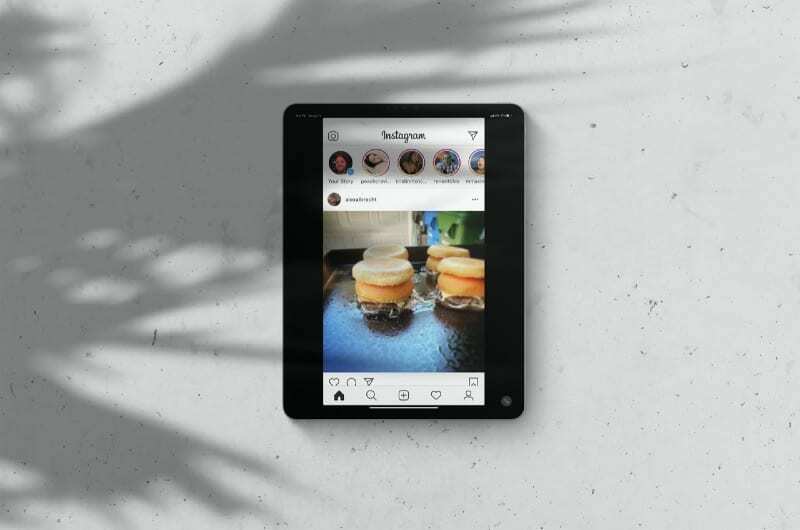
Den måske største klage blandt iOS-brugere er manglen på en dedikeret iPad-app. Selvfølgelig kan du downloade appen til din iPad, men alt du får er en sprængt iPhone-version, der er super rar at bruge.
Der var et vist håb, efter at Facebook købte Instagram, at virksomheden ville ændre det, men det er ikke kommet. Tilbage i februar, administrerende direktør for Instagram, Adam Mosseri, afslørede årsagen i en Instagram-historie.
Vi vil gerne bygge en iPad-app, men vi har kun så mange mennesker og meget at lave, og det har ikke boblet op som den næstbedste ting at gøre endnu.
Mosseri udtalte også, at virksomheden stadig har travlt med at innovere og teste nye funktioner, med "masser at gøre". Det er egentlig ikke det svar, vi ville håbe på, især nu, hvor iPad er 10 år gammel og stadig ikke har nogen naturlig måde at gennemse Instagram på.
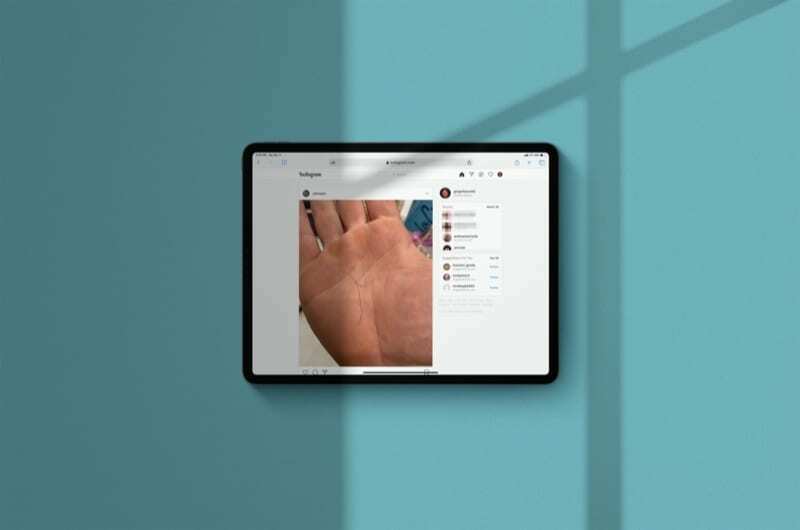
Men måske er det nu det perfekte tidspunkt at begynde at bruge Instagram i Safari på din iPad. Du vil gå glip af nogle funktioner, men med Safari, der giver en oplevelse i desktop-klassen, kan du gøre meget af det, du gerne vil fra en dedikeret applikation.
Konklusion
Mens Instagram tilsyneladende ikke har nogen planer om virkelig at levere en dedikeret iPad-app, er der i det mindste nye funktioner på vej ud. Måske er planen at gøre Instagram til en anden fuldfunktionel social medieplatform, uanset om du er mobil eller på en desktop.
Det giver perfekt mening at bringe folket noget, der ligner en Facebook 2.0, med fokus på billeder. Lad os ikke desto mindre vide, hvis du har spørgsmål om brugen af Instagram DM på din MacBook. Vil du begynde at bruge denne funktion? Eller vil du blive ved med at bruge IG på din iPhone?
Andrew er freelanceskribent baseret på USA's østkyst.
Han har skrevet for en række websteder gennem årene, herunder iMore, Android Central, Phandroid og et par andre. Nu tilbringer han sine dage med at arbejde for et HVAC-firma, mens han ser ud som freelanceskribent om natten.